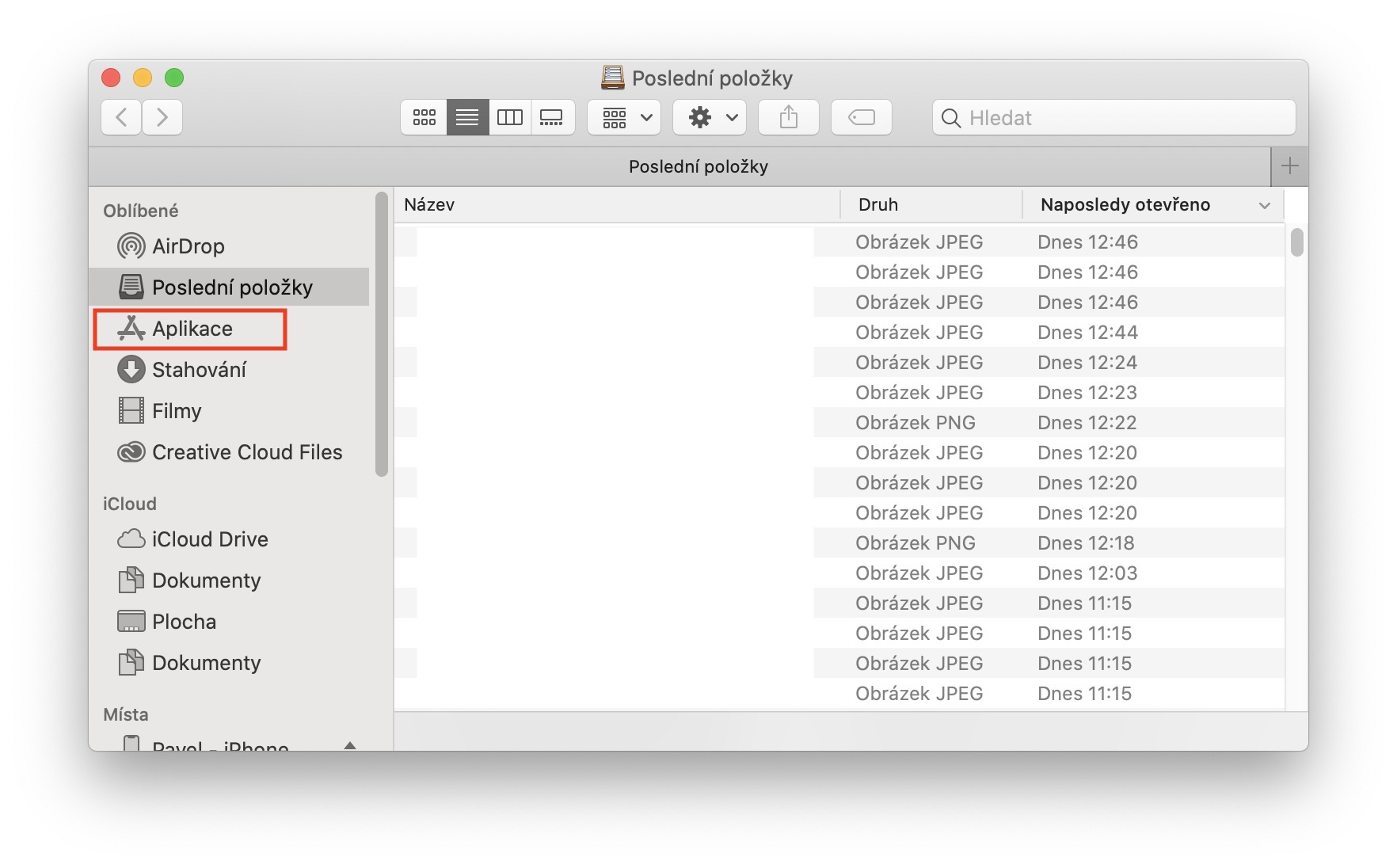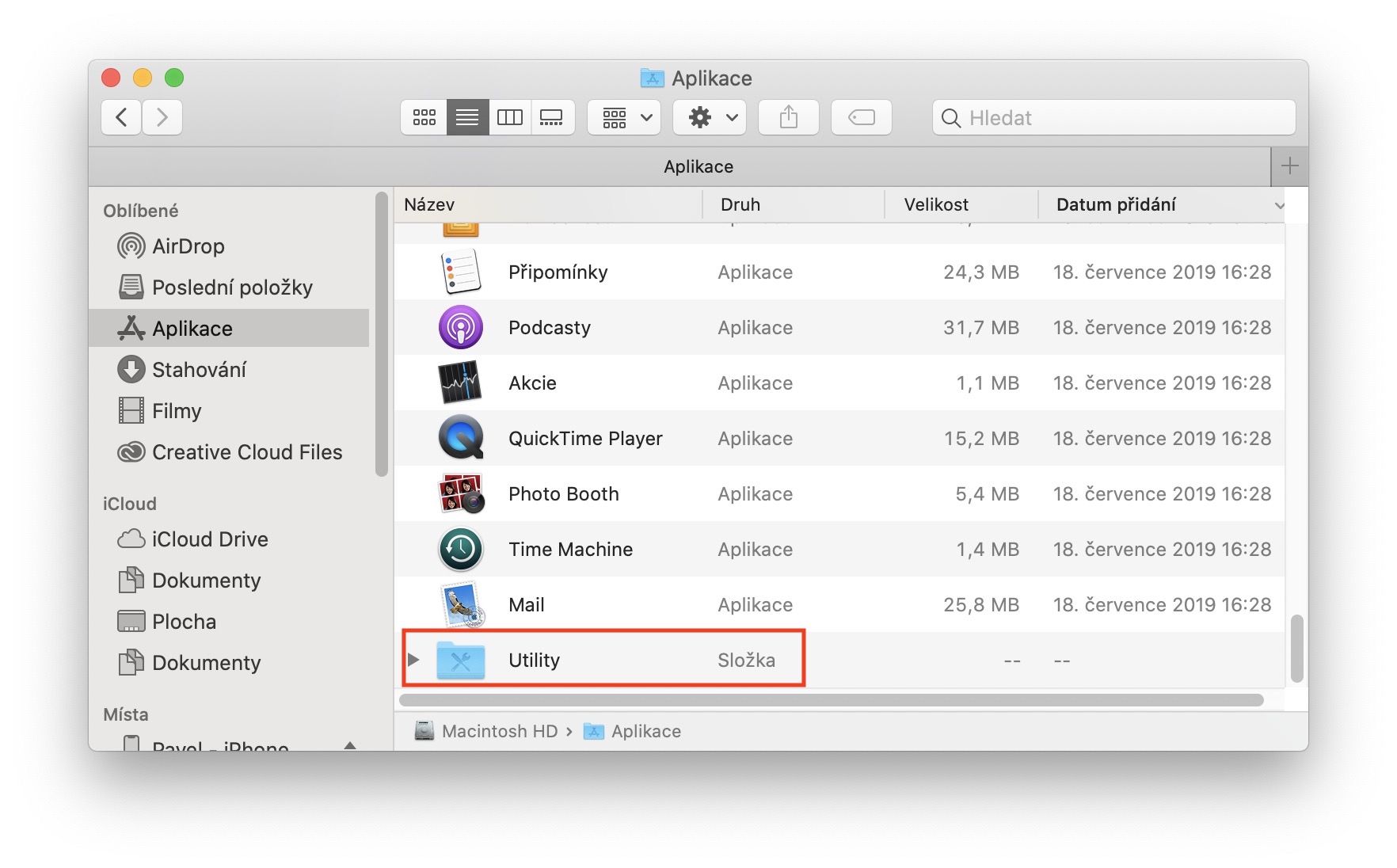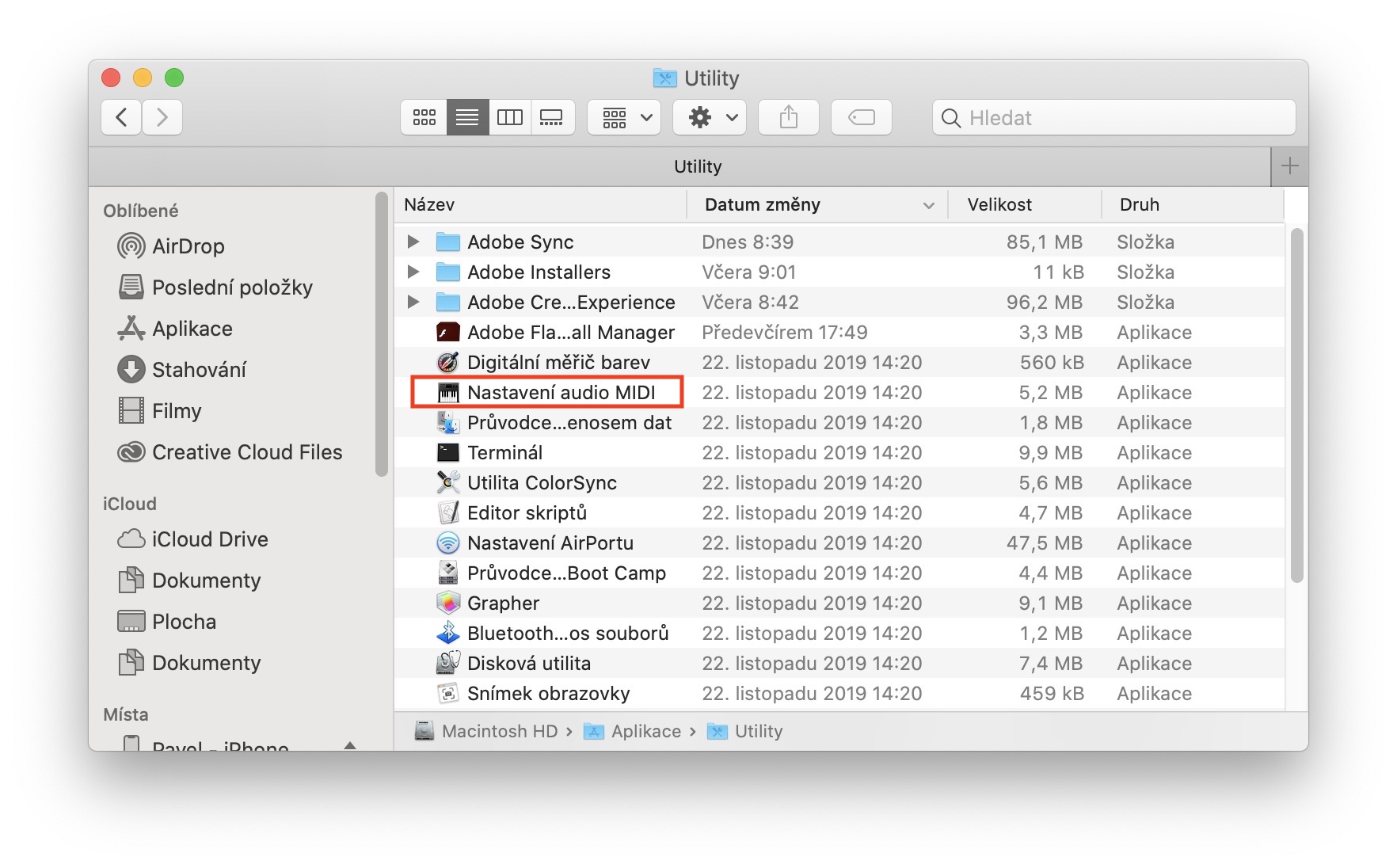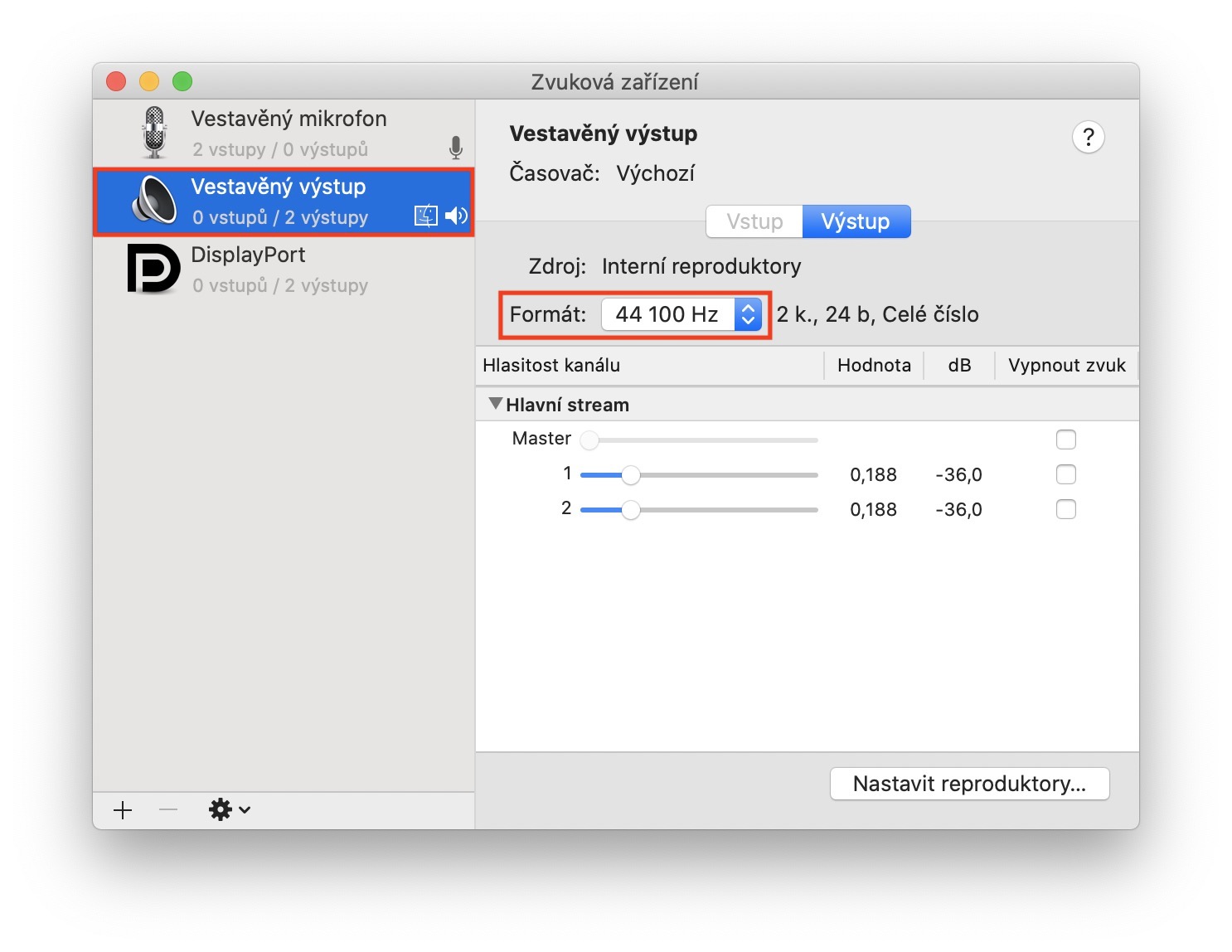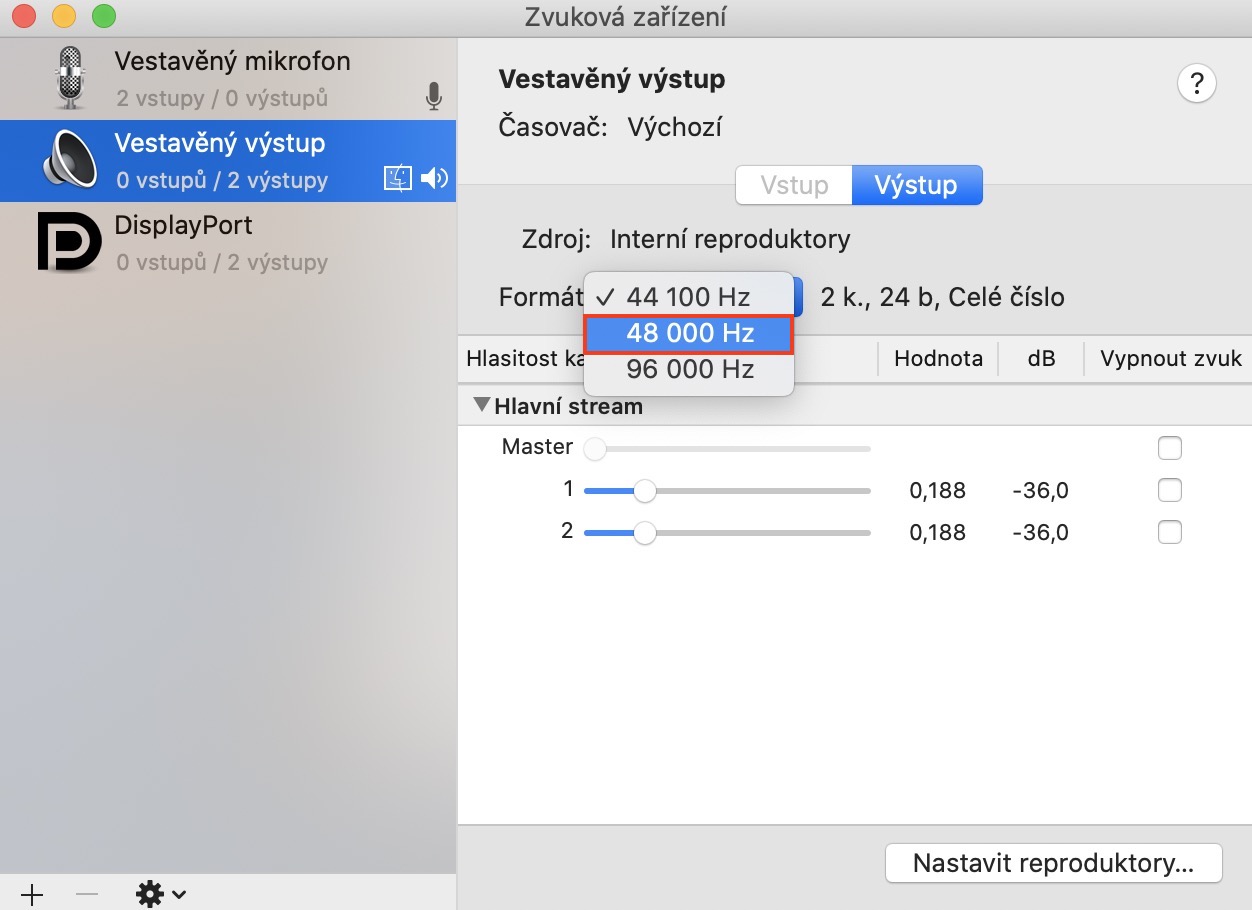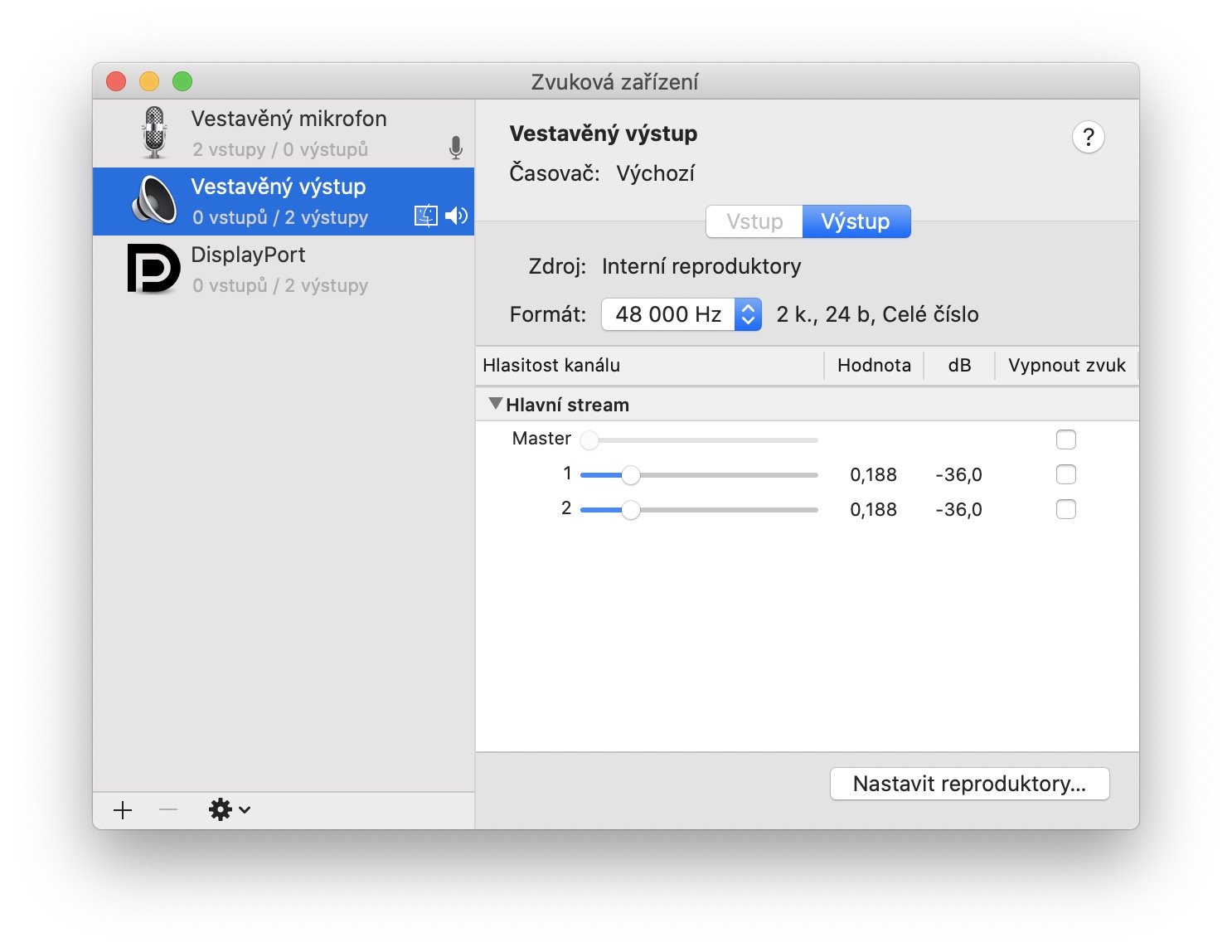Wenn Sie unser Magazin regelmäßig verfolgen, dann ist Ihnen sicher schon aufgefallen, dass das neueste 16″ MacBook Pro unter Geburtswehen leidet. Dieses neue MacBook Pro-Modell, das das 15″-Modell ablöste, bietet viele neue Funktionen und Features, die jeder Nutzer zu schätzen wissen wird – sei es die Verwendung des klassischen Scherenmechanismus in der Tastatur, der deutlich zuverlässiger ist, oder die neu gestaltete Kühlung. Beim 16″-Modell hingegen gibt es Probleme mit den Lautsprechern – viele von ihnen geben verschiedene Knistergeräusche von sich, die das Hörerlebnis jeglicher Art von Audio sehr unangenehm machen können.
Es könnte sein interessiert dich

Apple hat versprochen, dass es sich hierbei um einen Softwarefehler handelt, der bald behoben wird. Leider ist dies mit der Veröffentlichung von macOS 10.15.2 Catalina nicht geschehen, und Benutzer müssen höchstwahrscheinlich auf die Veröffentlichung der nächsten Version von macOS Catalina warten, die derzeit nicht in Sicht ist. Daher haben einige Benutzer beschlossen, das Knistern von Lautsprechern auf ihre eigene Art und Weise zu bekämpfen. Es wurden verschiedene Möglichkeiten ausprobiert, und den neuesten Informationen zufolge scheint es einigen Benutzern gelungen zu sein, das Problem der knisternden Lautsprecher zu lösen – und es muss angemerkt werden, dass es sich höchstwahrscheinlich um eine echte Banalität handelt. Wenn Sie versuchen möchten, das Problem selbst zu lösen, lesen Sie den nächsten Absatz, in dem Sie erfahren, wie das geht.
So beheben Sie knisternde Lautsprecher am 16″ MacBook Pro
Öffnen Sie auf Ihrem 16″ MacBook Pro Finder, und gehen Sie dann zu dem im linken Menü genannten Abschnitt Anwendung. Dann steigen Sie hier aus unten und suchen Sie den Ordner Dienstprogramm, auf das Sie klicken. In diesem Ordner müssen Sie nun eine Anwendung mit dem Namen finden Audio-MIDI-Einstellungen, Welche offen. Nach dem Öffnen erscheint es auf dem Desktop kleines Fenster mit Ein- und Ausgabegeräten. Stellen Sie im linken Menü sicher, dass Sie sich in einer Kategorie befinden Eingebauter Ausgang. Hier genügt es, neben den Text zu gehen Format Sie haben geklickt Dropdown-Menü. Wählen Sie aus den Optionen, aus denen Sie wählen können 48 000 Hz. Dann die Bewerbung Schließe es und versuchen Sie, ob Ihnen diese Option geholfen hat.
Es ist zu beachten, dass dieses Verfahren möglicherweise nicht allen Benutzern hilft. Aber einen Versuch ist es auf jeden Fall wert. Gleichzeitig muss ich erwähnen, dass das macOS-System manchmal automatisch die Audiofrequenz auf die vorherigen 44 Hz zurücksetzt. Dies ist also keine hundertprozentige Lösung für dieses Problem und von Zeit zu Zeit müssen Sie die App erneut öffnen und die Lautsprecher neu einstellen. Ich wage jedoch zu behaupten, dass dieses Verfahren nicht so kompliziert ist, dass Benutzer es nicht durchführen können, bis Apple ein Patch-Update veröffentlicht.
Source: Kult des Mac